噗,鉴于大家都这么爱,win7.本期将讨论如何在瑞龙平台或8/9代酷睿平台上安装win7吧。(注:2400G处理器不能安装win7,因为win根本没有锐龙APU核显驱动。)
其实我本来打算整个期限win7和win10软件运行速度/游戏帧数/游戏帧数,突然发现一期可以多水

事实上A/I两家都明确表示,某某指定平台将不再支持windows 7操作系统,即使在2020年1月4日,微软也表示将不再对待它windows 7系统更新或补丁维护。
那么windows7真的不能再用了吗?
那么windows7真的不能再用了吗?
其实可以用,但是安全系数变低了,很多系统优化也不会再做了,这也是我们推荐的windows10的原因。
利弊结束后,直接安装windows 7可以直接使用吗?
大多数新平台不能直接使用。我们都知道它是原生的windows 7是不带有NVME没有驱动USB 3.0驱动(在b450或者是b360主板上USB 2.0也会失效)
如何解决?
有很多解决方案:
①使用SATA接口硬盘,圆口插头键盘鼠标。②进PE系统,注入USB 3.0驱动以及NVME驱动。③直接使用第三方集成USB和NVME驱动的windows 7安装包.
④手动注入软件USB和NVME驱动。
第三方集成的安装包没有自己注入的安心
第四种方法也是本次主要讨论的
有:
①能开机的windows电脑。②8G以上U盘③rufus或软盘通,二选一④windows 7 .iso镜像系统文件⑤可以选择以下软件中的一个,用于添加USB和NVME驱动:联想的Lenovo Quick Fix技嘉的Windows Image Tool
微星的MSI Smart Tool
一. 首先要介绍的是联想Lenovo Quick Fix
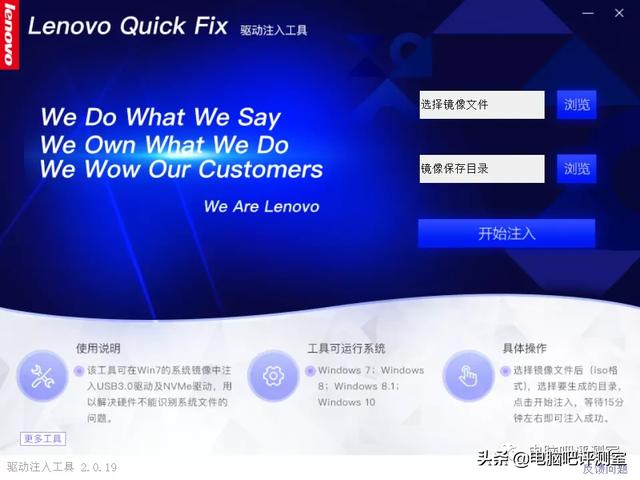
这个软件可以直接使用USB 3.0驱动以及NVME驱动注入到iso镜像文件中。从而生成具有这两个驱动器的新系统文件。从而生成具有这两个驱动器的新系统文件。
选择我们下载的
windows 7.iso镜像文件-选择镜像保存位置-开始注入,
等20分钟左右。
就这样,我们得到了一个带USB 3.0驱动以及NVME驱动的windows7系统文件。
插入U盘,使用rufus将系统写入U盘。
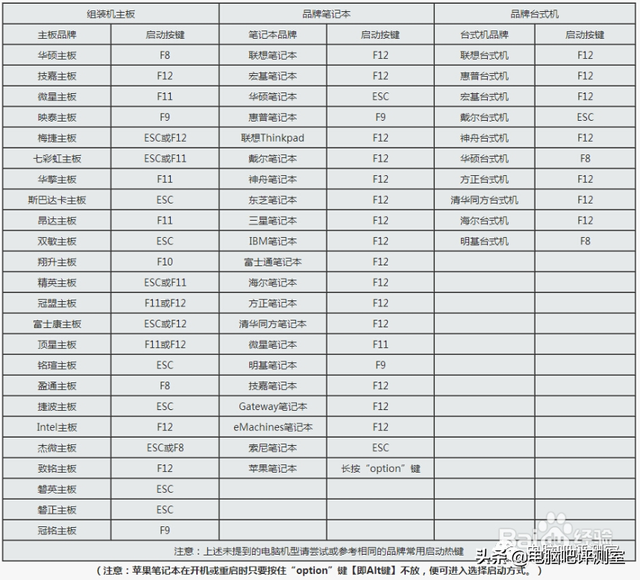 然后插入需要安装的地方windows7的电脑(如有必要,可以去bios打开UEFI等等),然后开机时可以按快捷键(如果不太麻烦,也可以bios将u盘设置为第一启动项),选择u盘安装。
然后插入需要安装的地方windows7的电脑(如有必要,可以去bios打开UEFI等等),然后开机时可以按快捷键(如果不太麻烦,也可以bios将u盘设置为第一启动项),选择u盘安装。上图来自百度体验。
有人说要进Bios
硬盘模式RAID改为XHCI/AHCI的
也有人说,操作系统类型应该改为其他操作系统或指定win7
还说安全选项要由系统改为设定。
各种各样的东西,反正我一个都没改就成功安装了。
二. 技嘉的Windows Image Tool
需要先使用这个工具rufus将系统刻入U盘
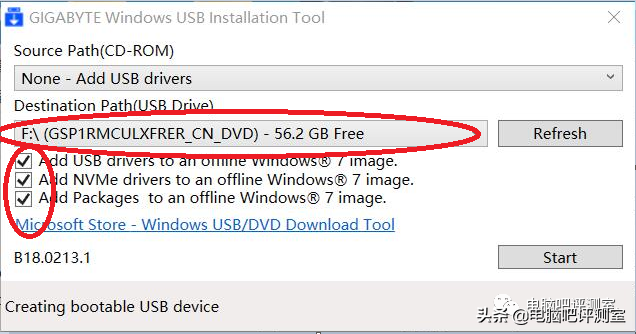
将√都打上,点击右下角Start即可。
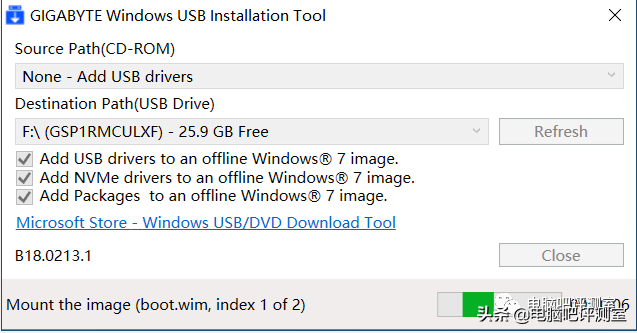
等十分钟左右。
等待大约需要十分钟。等到进度条完成。
安装方法与上述加粗字体一致。
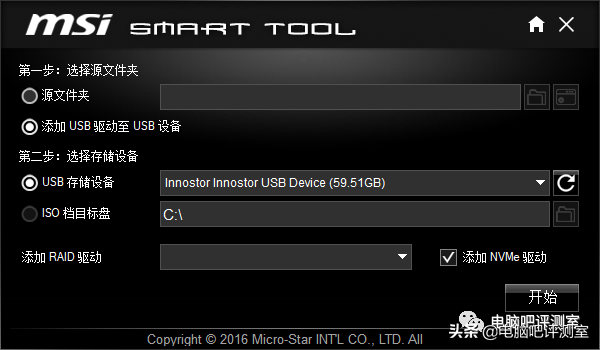
三. 微星的MSI Smart Tool
这个软件更有趣,他是全能的。
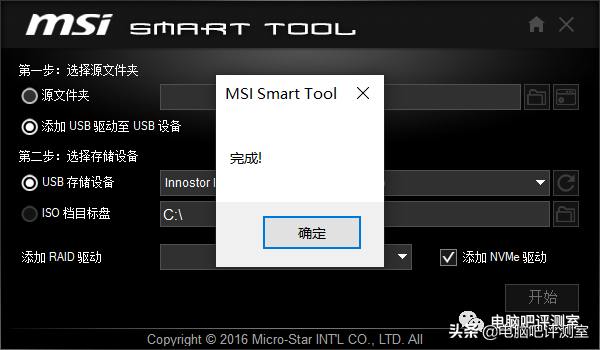 不仅可以像联想这样的软件iso添加驱动器的镜像系统文件。也可以像技嘉那样做rufus添加驱动系统U盘。
不仅可以像联想这样的软件iso添加驱动器的镜像系统文件。也可以像技嘉那样做rufus添加驱动系统U盘。